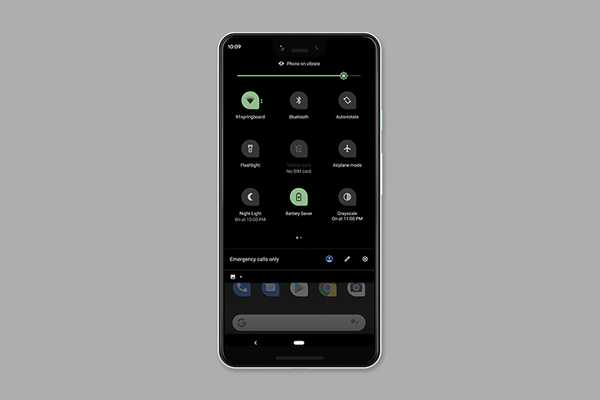
Dustin Hudson
0
3886
40
Google ha appena rilasciato la prima beta per la sua prossima versione di Android - Android Q - ed è dotato di un sacco di fantastiche funzionalità. Tuttavia, se, come noi, eravate entusiasti di provare la modalità dark in Android Q, sarete tristi di sapere che Google ha rimosso la levetta dalla prima beta. Fortunatamente, ci sono alcuni modi in cui puoi ancora usare la modalità dark in Android Q. Quindi diamo un'occhiata a come abilitare la modalità dark di Android Q:
Nota: Se non hai installato Android Q sul tuo dispositivo, ci sono rapporti secondo cui sarai in grado di utilizzare la modalità oscura su Android Q se lo abiliti sul tuo dispositivo Android Pie prima di installare l'aggiornamento di Android Q.
Utilizzare il Risparmio batteria per abilitare la modalità oscura
Uno dei modi più semplici per provare la modalità dark in Android Q è semplicemente usare il Risparmio batteria. Sì, Google sa che i display AMOLED possono aiutare a risparmiare la batteria con un tema scuro. Ad ogni modo, ecco un paio di modi per abilitare la modalità Risparmio batteria e controllare la modalità scura in Android Q:
Usa Android Q Dark Mode dalle Impostazioni rapide:
Scorri verso il basso sul pannello delle notifiche per accedere all'ombra delle impostazioni rapide, quindi tocca l'interruttore 'Risparmio batteria' per passare rapidamente dalla modalità luce a quella scura.
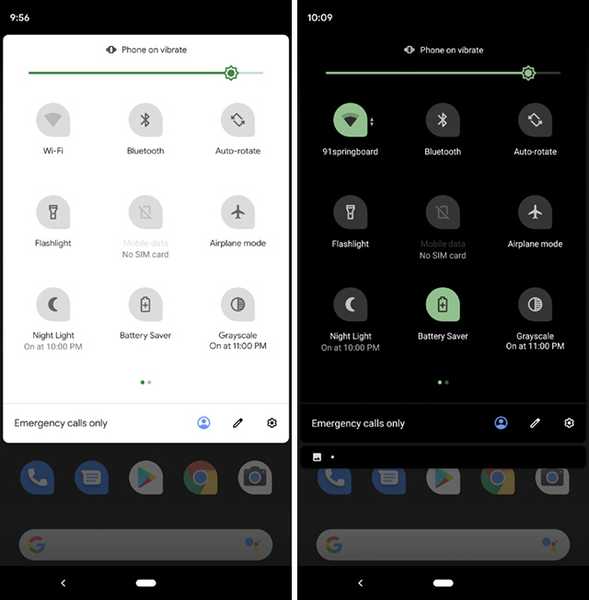
Usa Android Q Dark Mode dalle Impostazioni:
- In Impostazioni, vai su 'Batteria.' Qui tocca "Risparmio batteria.'
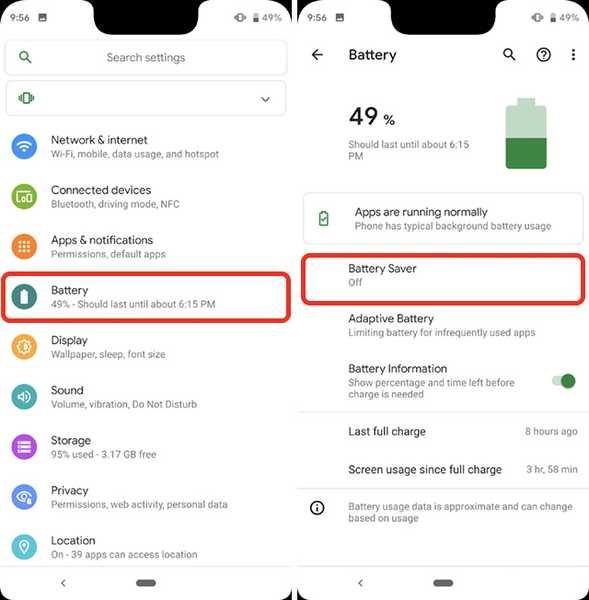
- Ora tocca "Accendi ora"oppure imposta un programma per la modalità di risparmio batteria. Ogni volta che il telefono passa alla modalità di risparmio batteria, passa al tema scuro. O puoi semplicemente tenerlo sempre acceso.
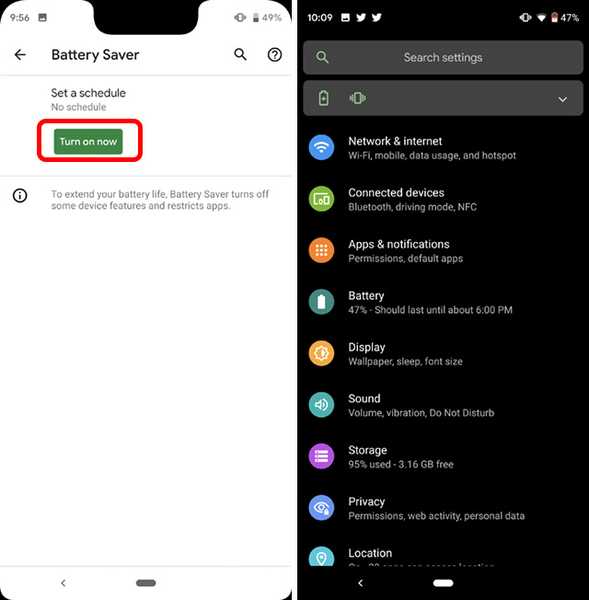
Usa ADB per abilitare la modalità Dark in Android Q
Mentre il metodo precedente è rapido e facile da usare, ti costringerà a utilizzare una modalità di risparmio della batteria sul telefono per la modalità scura e se stai cercando di utilizzare la modalità scura tutto il tempo, potresti non voler sempre mantenere il telefono in modalità risparmio batteria. Fortunatamente, le brave persone di XDA hanno capito un comando ADB per abilitare la modalità dark in Android Q:
- Innanzitutto, assicurati di avere ADB impostato sul tuo sistema. In caso contrario, puoi seguire la nostra guida su come impostare ADB per ottenere tutto preparato.
- Collega il tuo dispositivo Pixel che esegue Android Q beta build al tuo PC o Mac e avvia una finestra terminale (o prompt dei comandi) nella stessa directory in cui si trovano i tuoi file ADB.
- Per abilitare la modalità oscura, utilizzare il seguente comando:
le impostazioni della shell adb rendono sicure ui_night_mode 2
- Riavvia il dispositivo e la modalità scura a livello di sistema sarà abilitata su di esso.
- Per disabilitare la modalità oscura, utilizzare il seguente comando:
le impostazioni della shell adb mettono al sicuro ui_night_mode
VEDERE ANCHE: Come installare Android Q Beta 1 sui dispositivi Pixel
Usa la modalità Dark in Android Q
A partire da ora, l'interruttore per abilitare o disabilitare la modalità scura non è disponibile in Android Q. Tuttavia, poiché la modalità scura è sostanzialmente nascosta solo dietro un comando ADB ed è effettivamente disponibile anche tramite la modalità di risparmio della batteria, c'è un'alta probabilità che Google riporterà il toggle in Android Q in un futuro aggiornamento (forse Android Q beta 2? Speriamo). Fino ad allora, puoi utilizzare questi metodi per verificare la modalità oscura. Inoltre, se conosci altri metodi per attivare la modalità oscura in Android Q, faccelo sapere nei commenti in basso.















